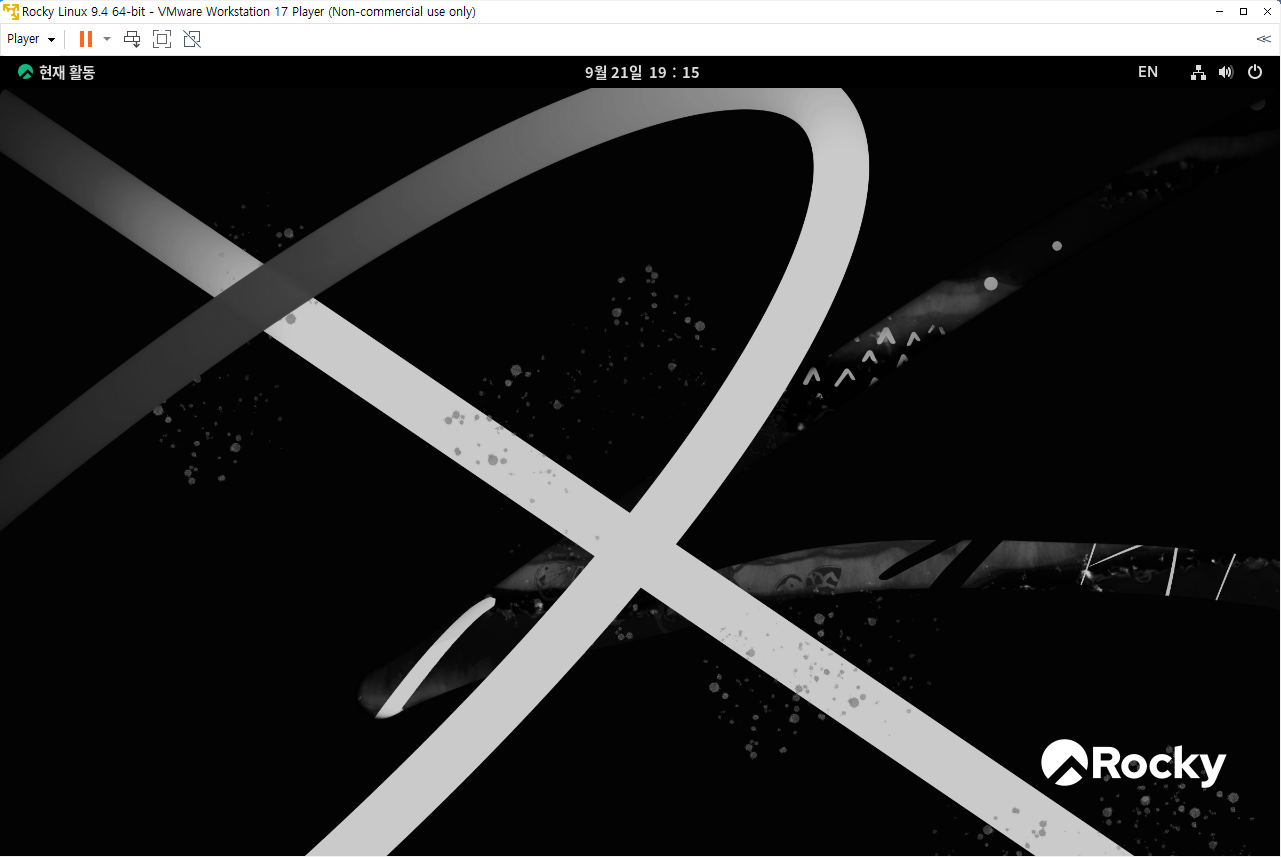
또 리눅스 설치...
저번엔 팀장님 부탁으로 회사 데탑에 설치했다면
이번엔 학교 과제가 직접 리눅스 설치해서 캡쳐해서 올리는 과제가 있어서..ㅎㅎㅎ

이번엔 내 노트북에 가상머신 소프트웨어인 VMware를 설치해서 가상머신으로 리눅스를 설치하였다!
그래도 저번에 한번 설치해봤다고 어렵지 않았다
쉽네 쉬워 ㅎㅎㅎ
리눅스 설치 방법 2가지
1. 하드디스크의 비어있는 파티션에 설치
- 볼륨축소나 하드디스크를 추가함
- 운영체제가 2개 설치되는것이고 설치 후 부팅시에 윈도우와 리눅스 중 선택할 수 있음 (멀티 부팅)
볼륨축소: 기존 파티션을 축소하여 새로운 파티션 만들기
윈도우 작업표시줄에서 우클릭 -> 디스크 관리 클릭
==> 파티션 선택은 설치 과정에서 어떤 파티션에 설치할 것인지 선택하게 나온다
부팅할 때 바이오스 환경 설정 프로그램으로 들어갈 수 있음.
바이오스 환경 설정 프로그램으로 들어가면 그 안에서 어떤 매체로 부팅할 것인가
부팅의 우선 순위를 정할 수 있음.
2. 가상머신 소프트웨어 이용하여 설치
- 게스트 운영체제로 리눅스가 설치됨
가상머신 소프트웨어를 이용해 설치할 경우 USB나 DVD에 iso 이미지 파일을 굽지 않아도 됨!
iso 파일 그대로를 사용할 수 있다
1번 방법인 "하드디스크의 비어있는 파티션에 설치" 할 때는
설치형 DVD 또는 부팅 가능한 USB 메모리 스틱을 준비해야 함
(iso파일을 다운 받은 다음에 CD 굽기 프로그램이나 rufus와 같은 프로그램을 이용하여 만들기)
*** 지난번에 회사 데스크탑에 1번 방식으로 설치함!!
하드디스크가 2개여서 윈도우 깔려있는 디스크 말고 다른 디스크에 설치했었다
https://harang011226.tistory.com/entry/%EB%A1%9C%ED%82%A4-%EB%A6%AC%EB%88%85%EC%8A%A4-%EC%84%A4%EC%B9%98-%EB%B0%A9%EB%B2%95-2-%EB%B6%80%ED%8C%85-USB%EB%A5%BC-%EC%82%AC%EC%9A%A9%ED%95%98%EC%97%AC-%EB%8D%B0%EC%8A%A4%ED%81%AC%ED%83%91-PC%EC%97%90-%EC%84%A4%EC%B9%98
로키 리눅스 설치 방법 (2) - 부팅 USB를 사용하여 데스크탑 PC에 설치
이전 글과 이어집니다.https://harang011226.tistory.com/entry/%EB%A1%9C%ED%82%A4-%EB%A6%AC%EB%88%85%EC%8A%A4-%EC%84%A4%EC%B9%98-%EB%B0%A9%EB%B2%95 로키 리눅스 설치 방법 (1) - 부팅 usb 만들기※ 맥북 arm에서 설치하였습니다
harang011226.tistory.com
기존의 운영체제: host 운영체제
가상머신을 통해 설치한 리눅스 : 게스트 운영체제
1024M=1G
32*1024M = 32768M
가상머신 설치 프로그램: VMware Workstation Player 무료 버전을 사용
VMware 설치
https://ckang.tistory.com/78
https://softwareupdate.vmware.com/cds/vmw-desktop/player/17.5.2/23775571/windows/core/
(강의에서 설명하실때와 vmware의 홈페이지가 달라져서 찾기 어려워서 블로그 보고 따라 설치함)
로키리눅스 이미지 다운
https://rockylinux.org/ko/download
여기에서 AMD 최신버전인 9.4로 다운받음
(dvd로 다운받았고 파일용량은 10.2GB이다. 다운받는데 한 40분정도 걸렸다)
리눅스 설치할땐 root 계정 암호를 반드시 기억하자
당연함 root 계정 비번 까먹으면 ...ㅎㅎ
root계정은 superuser 관리자 계정이니깐~
VMware에서 가상머신 만들기
Create a New Virtual Machine 클릭 ->
Installer disc image file 경로 지정 해주기 (Browse... 버튼 눌러서 다운받은 로키리눅스 iso파일 선택)
-> 운영체제 종류와 버전 선택 (리눅스, 로키리눅스 9)
-> 가상머신 이름 정해주기
-> 디스크 사이즈 (강의에선 40G 지정함)
-> 메모리 크기 (강의에선 4G로 지정 - Customize Hardware 버튼 클릭)
-> Finish
==> 기본 껍데기만 있는 가상머신을 만든 것임
Play virtual machine을 클릭하면 부팅을 하고 가상머신에 리눅스가 설치된다
VMware을 클릭하면 마우스가 사라짐, 마우스 다시 나타나게 하려면 Ctrl+Alt
설정 해주고 설치한 후에 재시작 하면 됩니다

저번에 한번 해봤다고 2번째는 빠르게 설치 완료!! 👍👍
가상머신은 usb에 안굽고 iso 파일로 바로 설치되서 시간도 덜 걸리는 것 같구... 아주 좋구만
이제 설치도 했으니 과제해야겠다
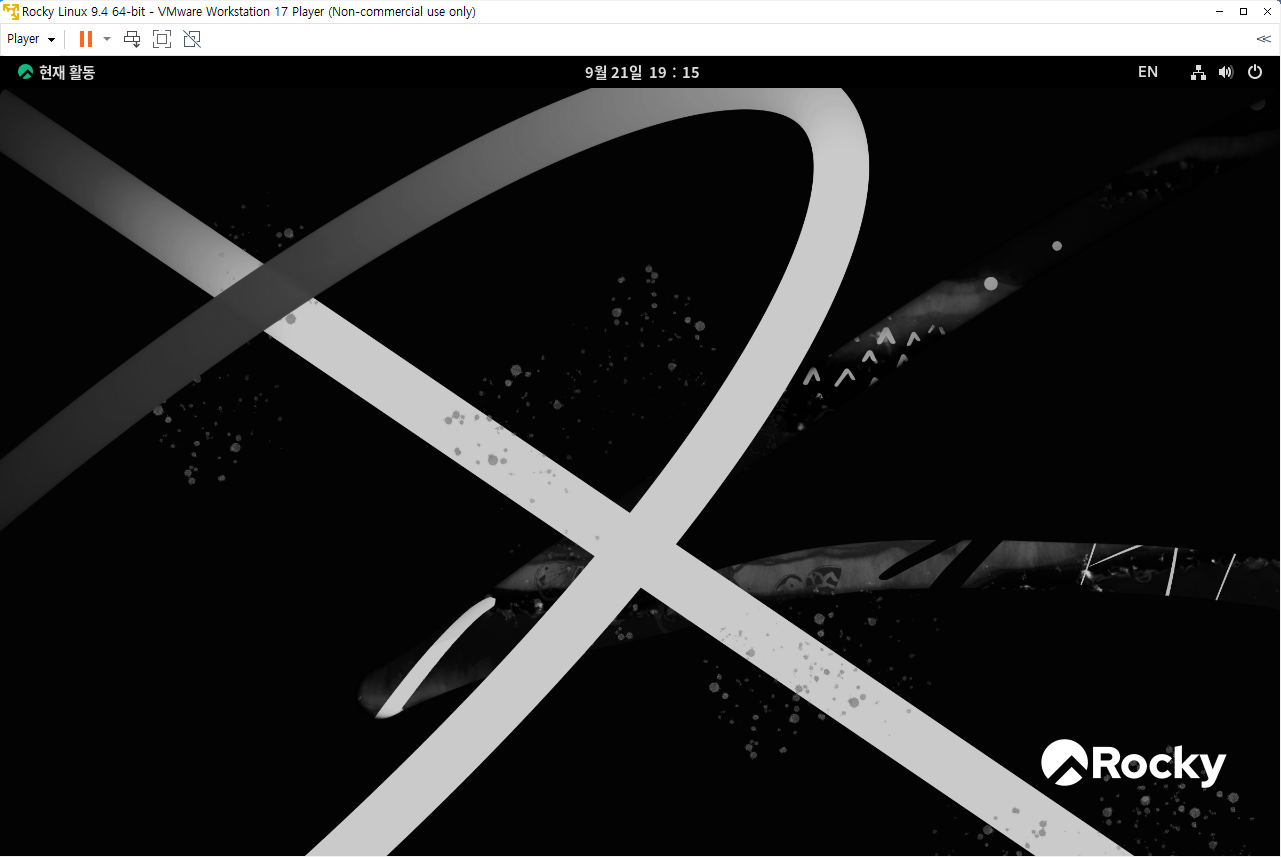
참고로 한글 입력하려면
2번째 한국어(Hangul) 선택하고
밑에 한글 상태를 클릭해서 활성화 시켜주면 된다
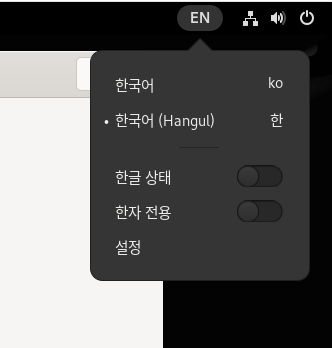
'리눅스' 카테고리의 다른 글
| 리눅스 초기화 데몬 systemd 프로세스란? (0) | 2024.09.29 |
|---|---|
| 리눅스 부팅 과정 정리 (0) | 2024.09.29 |
| 로키 리눅스 설치 방법 (2) - 부팅 USB를 사용하여 데스크탑 PC에 설치 (5) | 2024.09.15 |
| 로키 리눅스 설치 방법 (1) - 부팅 USB 만들기 (0) | 2024.09.15 |
| 리눅스 vi(vim) 에디터 사용법 / 명령어와 단축키 정리 (2) | 2023.01.21 |